hp笔记本电脑桌面图标出现虚线框阴影该如何处理 hp笔记本电脑桌面图标出现虚线框阴影处理的方法
时间:2017-07-04 来源:互联网 浏览量:
今天给大家带来hp笔记本电脑桌面图标出现虚线框阴影该如何处理,hp笔记本电脑桌面图标出现虚线框阴影处理的方法,让您轻松解决问题。
hp笔记本电脑桌面图标出现虚线框阴影该怎么处理 很多hp笔记本电脑的用户发现自己的桌面图标出现了阴影,这时候该怎么办呢?其实桌面图标出现阴影的情况对我们操作系统并不会带来什么影响,可是很多用户觉得这样不美观,感觉很别扭。现在小编就教大家如何去除桌面图标的虚线框。
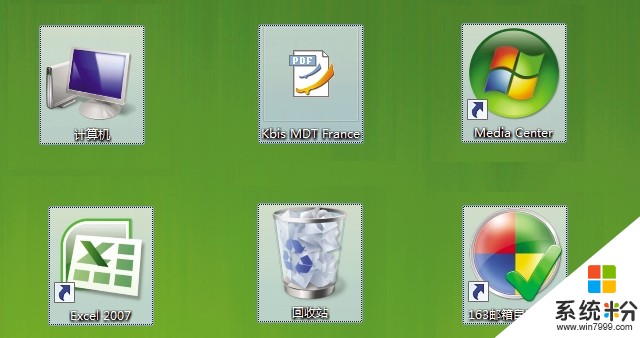
1:首先我们在开始菜单或者桌面上使用鼠标右击“计算机”图标,打开属性,或者大家在“控制面板”里面直接打开“系统”,其次我们在左侧打开“高级系统设置”功能,在“高级”里面直接进入“性能”的“设置”,紧接着我们勾选“在桌面上为图标标签使用阴影”,确定,退出。
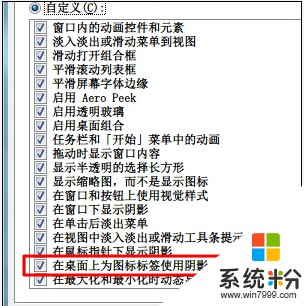
完成这些设置后,我们重启“explorer.exe”(资源管理器)进程,这样的话桌面的虚线框就消失了。
以上就是hp笔记本电脑桌面图标出现虚线框阴影该如何处理,hp笔记本电脑桌面图标出现虚线框阴影处理的方法教程,希望本文中能帮您解决问题。
我要分享:
相关教程
- ·电脑图片有蓝色阴影的处理方法 如何解决电脑图标出现蓝色的阴影
- ·如何去除电脑桌面图标的蓝色阴影 去除电脑桌面图标的蓝色阴影的方法
- ·电脑桌面图标有蓝色阴影怎么处理? 去除蓝色的阴影的方法有哪些?
- ·电脑桌面图标有蓝色阴影如何解决 去除桌面图标阴影的方法有哪些
- ·去除桌面图标蓝色阴影的方法 如何去除桌面上图标有阴影的方法
- ·去掉电脑桌面图标有蓝色阴影的详细方法有哪些 电脑桌面图标全部有蓝色阴影怎么处理
- ·戴尔笔记本怎么设置启动项 Dell电脑如何在Bios中设置启动项
- ·xls日期格式修改 Excel表格中日期格式修改教程
- ·苹果13电源键怎么设置关机 苹果13电源键关机步骤
- ·word表格内自动换行 Word文档表格单元格自动换行设置方法
电脑软件热门教程
- 1 解决Windows7系统文件夹字体变蓝问题的方法有哪些 如何解决Windows7系统文件夹字体变蓝问题
- 2 怎样解决水星MW300RE登录不了扩展器界面 解决水星MW300RE登录不了扩展器界面的方法
- 3 电脑在插上电源后自动开机怎么解决 电脑接通电源后自动开机是怎么处理
- 4刚交完网费,电脑还是连不上网怎么解决? 刚交完网费,电脑还是连不上网怎么处理?
- 5怎样在电脑上看电视电影没有广告? 在电脑上看电视电影没有广告的方法
- 6小米手机无法连接电脑怎么解决 小米手机无法连接电脑怎么处理
- 7电脑右下角时间不准怎么解决 电脑右下角时间不准的解决办法
- 8华为荣耀3C 4G版怎么备份通讯录等等信息? 华为荣耀3C 4G版备份通讯录等等信息的方法
- 9如何来利用软件修复硬盘坏道呢?(上) 来利用软件修复硬盘坏道的方法?(上)
- 10iphone4的壁纸如何才可以自带主题 iphone4的壁纸怎么做到自带主题的
